Vpn на виндовс 10 как настроить
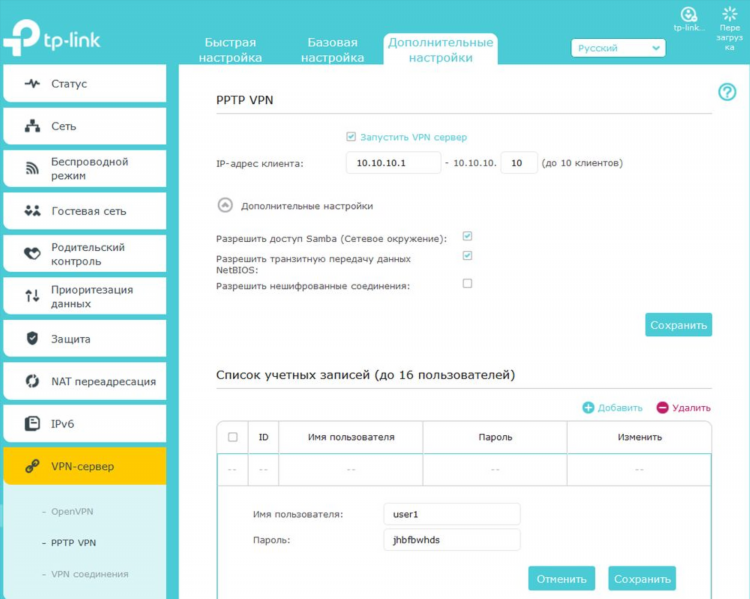
VPN на Windows 10: как настроить
Использование VPN (Virtual Private Network) на Windows 10 позволяет создать защищённое соединение с другим сетевым узлом через интернет. Это решение применяется для обеспечения конфиденциальности, доступа к корпоративным ресурсам и обхода региональных ограничений. Настройка VPN на данной операционной системе может быть выполнена стандартными средствами Windows либо через стороннее программное обеспечение.
Основные способы настройки VPN на Windows 10
Встроенные средства Windows
Windows 10 предоставляет встроенный инструмент для ручной настройки VPN-соединения. Для корректной работы потребуется информация от провайдера VPN или системного администратора.
Пошаговая инструкция по настройке VPN через интерфейс Windows 10:
-
Открыть меню "Пуск" и перейти в "Параметры".
-
Выбрать раздел "Сеть и Интернет" — далее вкладку "VPN".
-
Нажать кнопку "Добавить подключение VPN".
-
В появившемся окне ввести следующие параметры:
-
Поставщик VPN: "Windows (встроенный)".
-
Имя подключения: произвольное наименование.
-
Имя или адрес сервера: данные, предоставленные провайдером.
-
Тип VPN: указывается в зависимости от используемого протокола (PPTP, L2TP/IPsec, SSTP, IKEv2).
-
Тип данных для входа: имя пользователя и пароль, смарт-карта, одноразовый пароль или сертификат.
-
-
Сохранить изменения.
-
Для подключения к VPN — открыть меню "Сеть", выбрать созданное подключение и нажать "Подключиться".
Настройка через сторонние клиенты
Многие VPN-провайдеры предлагают собственные приложения для Windows 10. Установка такого клиента значительно упрощает процесс настройки.
Преимущества использования VPN-клиента:
-
Автоматическое определение серверов и протоколов.
-
Упрощённое управление соединениями.
-
Поддержка дополнительных функций: Kill Switch, выбор региона, защита от утечек DNS.
Общие шаги настройки с помощью клиента:
-
Скачать и установить программу с официального сайта провайдера.
-
Авторизоваться с использованием логина и пароля.
-
Выбрать сервер и тип подключения.
-
Запустить соединение через интерфейс программы.
Выбор VPN-протокола
Для настройки VPN на Windows 10 необходимо указать протокол. Наиболее распространённые варианты:
-
PPTP (Point-to-Point Tunneling Protocol) — прост в настройке, но имеет низкий уровень безопасности.
-
L2TP/IPsec (Layer 2 Tunneling Protocol) — повышенная безопасность за счёт использования шифрования IPsec.
-
SSTP (Secure Socket Tunneling Protocol) — хорошо интегрируется с Windows и обходит большинство брандмауэров.
-
IKEv2 (Internet Key Exchange v2) — стабилен при переключении сетей, рекомендуется для мобильных устройств.
Выбор протокола должен соответствовать требованиям безопасности и совместимости с сервером VPN.
Требуемые данные для подключения
Для успешной настройки VPN-соединения необходимо иметь следующие сведения:
-
Адрес сервера VPN.
-
Тип подключения и протокол.
-
Учётные данные (логин и пароль или сертификат).
-
Предварительно согласованный ключ (если используется L2TP/IPsec).
-
При необходимости — дополнительные параметры аутентификации (например, OTP).
Частые ошибки при настройке VPN и их решение
-
Ошибка подключения — рекомендуется проверить правильность введённых данных и наличие доступа к интернету.
-
Несовместимость протоколов — убедиться, что сервер и клиент используют один и тот же протокол.
-
Блокировка брандмауэром — добавить VPN в список исключений Windows Defender или другого антивирусного ПО.
-
Неправильная конфигурация IPsec — проверить наличие и правильность ключей безопасности.
FAQ
Какой VPN-протокол самый безопасный на Windows 10?
Наиболее безопасным считается IKEv2 или L2TP/IPsec, особенно при использовании надёжного шифрования и аутентификации.
Можно ли настроить VPN на Windows 10 без установки программ?
Да, с помощью встроенного инструмента в разделе "Сеть и Интернет" — "VPN".
Что делать, если VPN не подключается?
Проверить правильность введённых данных, наличие интернета, настройки брандмауэра и совместимость протоколов.
Как удалить VPN-соединение на Windows 10?
Перейти в "Параметры" — "Сеть и Интернет" — "VPN", выбрать нужное соединение и нажать "Удалить".
Нужен ли административный доступ для настройки VPN?
Да, для создания и изменения сетевых настроек требуются права администратора.
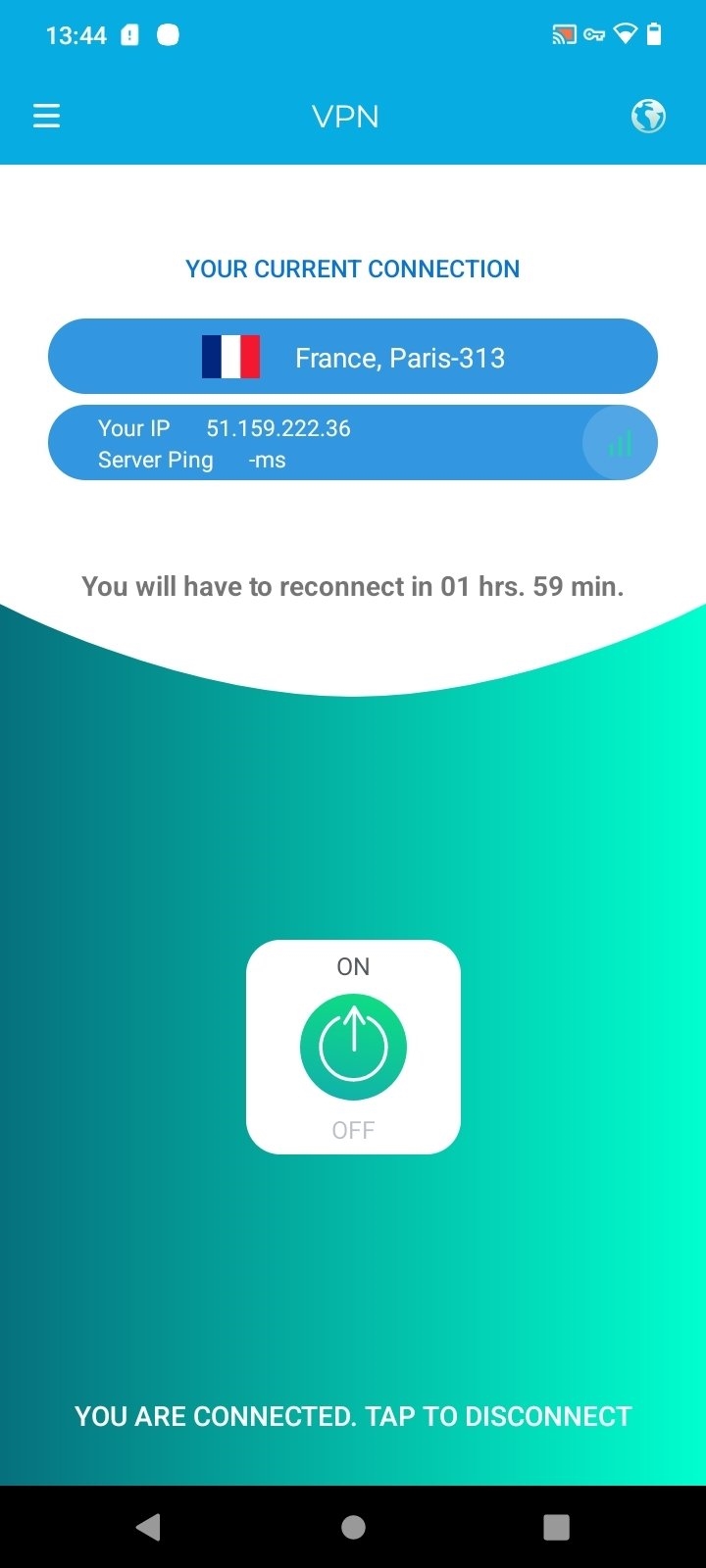
Скачать безопасный vpn
Стриминг
Впн законно ли в россии
Spotify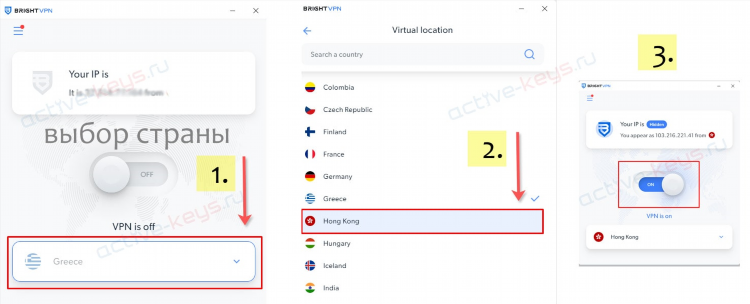
Впн скачать виндовс
Туризм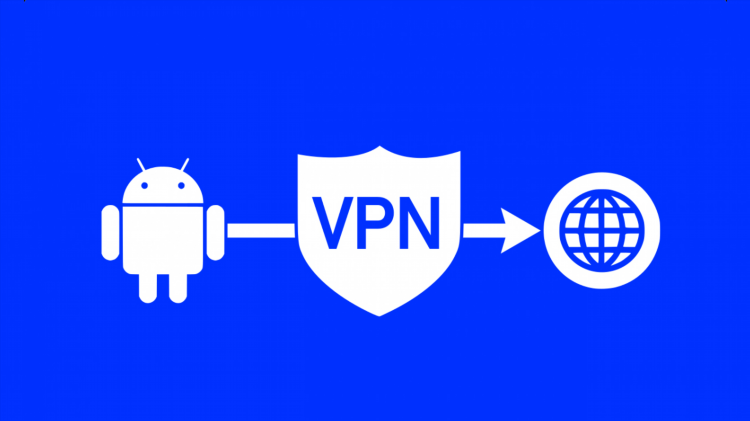
Vpn для android бесплатно скачать
Блокировки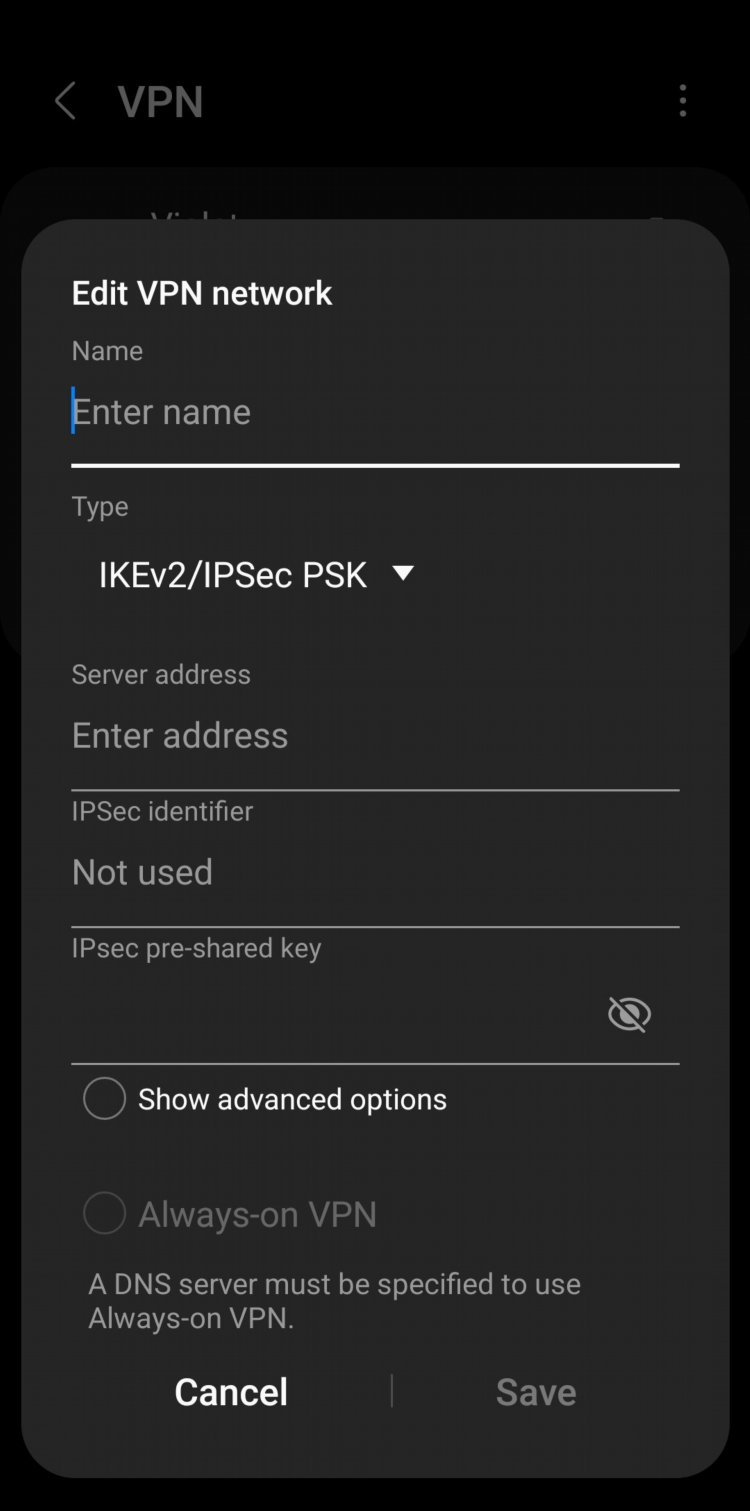
Не подключается впн на телефоне
Скорость
Впн бесплатные топ
ТестыИнформация
Посетители, находящиеся в группе Гости, не могут оставлять комментарии к данной публикации.

